Ako použiť funkciu Rozbaliť sem
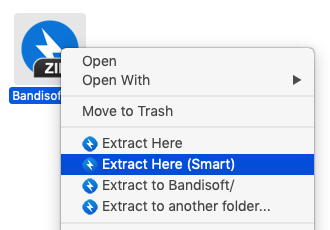
Kliknutím pravým tlačidlom myši na archívny súbor sa v ponuke zobrazí možnosť „Rozbaliť sem“. Táto funkcia funguje nasledovne:
- Ak je v archíve iba jeden súbor, rozbalí sa do aktuálneho umiestnenia.
- Ak sú všetky súbory v archíve zbalené v jednom priečinku, ten sa rozbalí do aktuálneho umiestnenia. V prípade uvedenom nižšie sa v aktuálnom umiestnení vytvorí priečinok "fotografie" a všetky súbory sa rozbalia do tohto priečinka.
- V ostatných prípadoch sa vaše súbory rozbalia do priečinka (názov archívu). V prípade príkladu, uvedenom nižšie, sa v aktuálnom umiestnení vytvorí priečinok „fotografie_A“ a všetky súbory sa rozbalia do tohto priečinka. Ak už existuje priečinok s rovnakým názvom, namiesto toho sa vytvorí priečinok (názov archívu) (2), (názov archívu) (3) ....
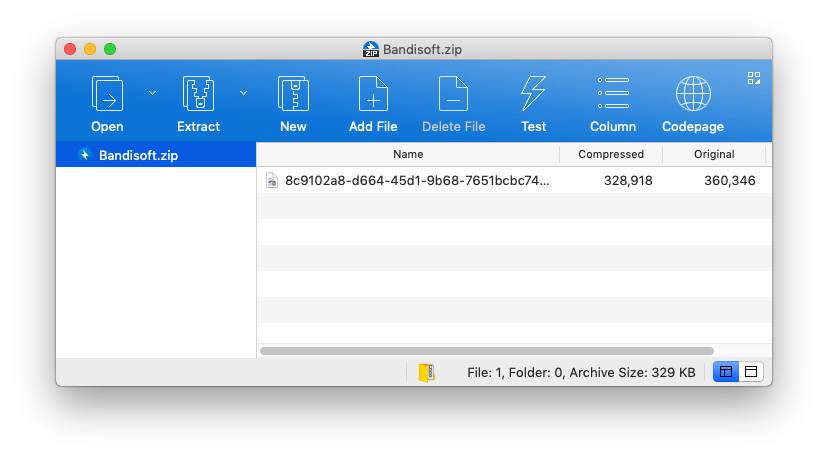
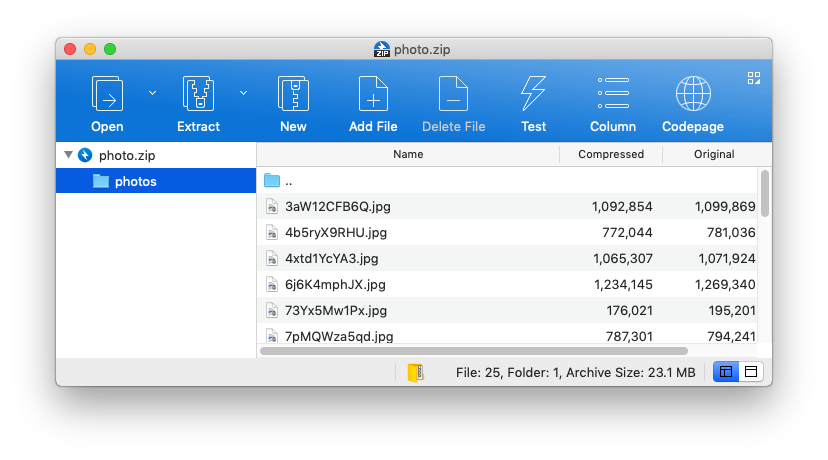
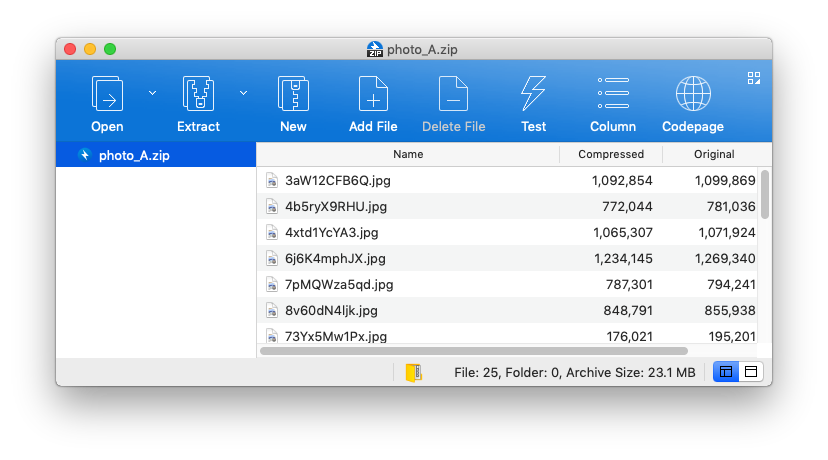
Archívne súbory, zbalené v systéme Unix, sú často zoskupené do jedného priečinka. Keď tieto súbory rozbalíte do priečinka s názvom archívu, môže byť nepohodlné mať viac priečinkov s rovnakým názvom.
V tomto prípade je užitočné použiť funkciu „Rozbaliť sem“. Bandizip automaticky určí, či rozbalí súbory do aktuálneho priečinka alebo do priečinka s názvom archívu.


